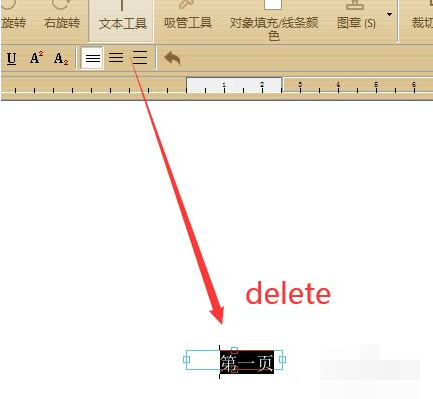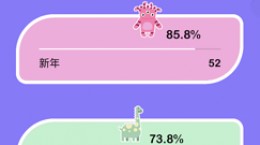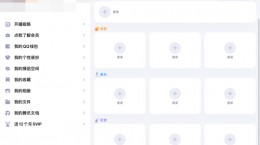极速pdf怎么编辑页码?极速pdf是一款手机上的pdf阅读编辑工具,他可以很好的帮助你在手机上对pdf文件进行各种编辑和处理。而对于还不是很了解如何编辑页码的小伙伴们,下文中将会为大家介绍具体的天际页码方法。

极速pdf页码添加方法
首先用极速pdf将所需要进行操作的pdf文件进行打开。
使用快捷键shift+T或者点击右上角的“工具”中的“文本添加工具”
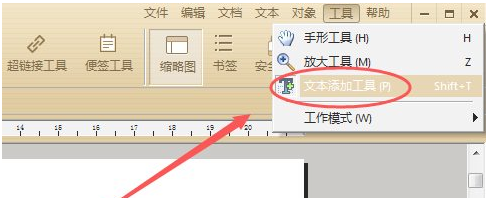
然后在需要添加页码的位置中点击鼠标左键就会出现文本框在文本框中输入内容。
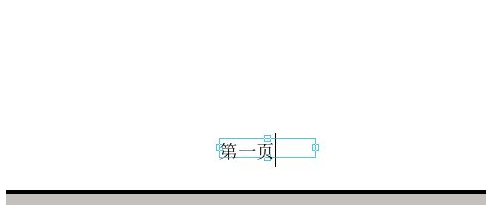
再去爱软件左上角的工具栏中可以对字体大小颜色等进行修改。
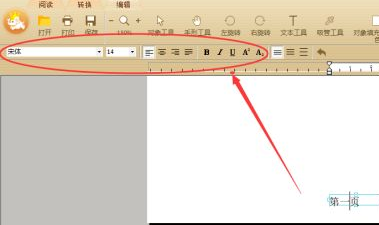
另外一也可以直接选择工具栏的“文本工具”后在文档底部单机出现文本框之后输入页码。

页码添加完成之后,点击右上角的“文件”在下拉菜单中选择“另存为”保存即可。
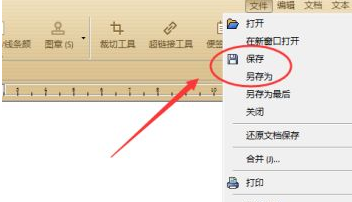
如果你要删除的话,直接点击delete键就可以进行删除了。